Seguramente, debe haber oído hablar de los errores de BSOD (pantalla azul de la muerte). Pero, ¿estás familiarizado con el Problema de pantalla roja en Windows? Bueno, si su respuesta es NO, entonces no debe entrar en pánico, ya que a través de este artículo intentaremos informarle sobre los errores de la pantalla roja. Además, también compartiremos la lista de soluciones para solucionar este problema. Entonces, manténgase conectado con nosotros.
Al igual que los errores de pantalla negra o pantalla azul de la muerte, el error de pantalla roja es un error fatal que puede destruir completamente sus ventanas. Sobre todo, el Problema de pantalla roja en Windows 10 ocurre mientras juegas, miras videos, actualizas la versión de Windows y mucho más. Pero, ¿alguna vez prestas atención a por qué ocurre este problema?
Pasemos a la siguiente parte que incluye las causas de RSOD. Después de esto, nos dirigiremos hacia las soluciones para resolver este error fatal.
¿Qué causa un error de pantalla roja?
Cuándo Error de pantalla roja de la muerte aparece, se retrasa en la ejecución de las tareas y se ve obligado a apagarse para reiniciar el sistema. Además, sus ventanas se destruyen sin ningún mensaje de alerta. Bueno, aquí hay algunas razones detrás de la aparición frecuente de RSOD.
- Controladores rotos u obsoletos.
- El controlador de gráficos ha fallado.
- Problemas de BIOS.
- Configuración incorrecta del software.
- Mal funcionamiento del hardware.
Entonces, estas son algunas de las causas señaladas de RSOD. Pero, afortunadamente, ahora puedes solucionar este problema. ¡Cambiemos a las soluciones!
Soluciones para solucionar el problema de la pantalla roja de la muerte (RSOD) en Windows 10
Solución 1: elimine sus programas recientes
A veces, el problema de la pantalla roja en Windows 10 ocurre cuando ha instalado los nuevos programas. Si observa que se ha encontrado con este problema justo después de instalar los nuevos programas, deberá eliminar esos programas. ¡Siga los pasos que se enumeran a continuación para hacerlo!
Paso 1:- Cambie a la opción Configuración de PC, luego verá la opción Inicio avanzado, luego haga clic en la pestaña Reiniciar ahora.

Paso 2:- A partir de entonces, esto lo llevará al modo seguro.
Paso 3:- Una vez que haya ingresado en el Modo seguro, puede examinar qué programas y aplicaciones están causando este problema y Desinstalarlos.
Etapa 4:- Después de esto, debes ir al Panel de control.
Paso 5: - Luego, tendrá que hacer clic en Desinstalar un programa en Programas.
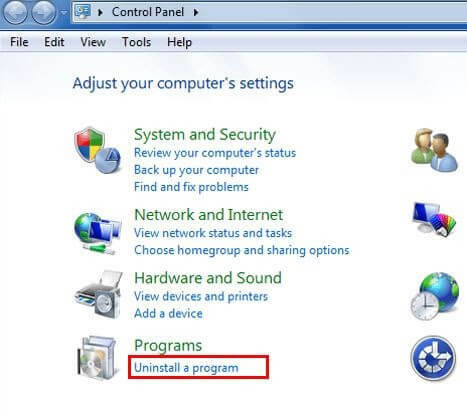
Paso 6: - Esto abrirá la ventana de los programas instalados.
Paso 7: - Ahora, haga doble clic en el programa que desea desinstalar, luego elija la opción Desinstalar.
Paso 8: - Siga las instrucciones en pantalla y espere un momento hasta que finalice el proceso de desinstalación.
Leer también: Solucionar el error "El servidor DNS no responde" en Windows 10/8/7
Solución 2: Desactive el overclocking
Después de desinstalar algún programa, todavía no solucionar el problema de la pantalla roja en Windows 10, luego, intente apagar overclocking, afortunadamente, esto podría funcionar para usted. Por si acaso, si está haciendo overclocking en su sistema para recibir la velocidad más rápida, entonces debe apagarlo. Porque esto aumenta la utilización del hardware y aumenta el calor más de lo habitual, lo que puede causar Error de pantalla roja de la muerte. Por lo tanto, si su sistema está configurado para overclocking, cámbielo o apáguelo. Para apagarlo, debe ingresar al sistema BIOS, una vez que detenga el overclocking, luego configure la configuración predeterminada nuevamente.
Solución 3: Ejecute el comando SFC
La pantalla azul o el error de pantalla negra de Windows 10 pueden estar asociados con los archivos del sistema. Quizás, problema de pantalla roja también relacionado con los archivos del sistema. Cuando los archivos del sistema se corrompen, generalmente se produce este tipo de problemas. Por lo tanto, para reparar los archivos rotos o corruptos, puede ejecutar el comando SFC. ¡Aquí sabrás como podrás hacerlo!
Paso 1:- Para abrir el cuadro Ejecutar, presione el Ganar la tecla del logotipo o la tecla R desde su teclado.
Paso 2:- Escriba cmd en el cuadro Ejecutar y luego, presione las teclas Shift + CTRL + Enter simultáneamente para abrir el símbolo del sistema.
Propina: Pero ten en cuenta que no haga clic en la pestaña Aceptar y no solo presione la tecla Enter. Si lo hace, no podrá abrir el símbolo del sistema en el modo Administrador.
Paso 3:- Después de esto, ingrese SFC / Scannow y presione enter. Espere un momento hasta que la verificación se complete con precisión.

Ahora, vuelva a iniciar su computadora para verificar si el problema de la pantalla roja, el problema de la pantalla azul se ha resuelto o no.
Lee mas: Cómo reparar el error de Windows 10 que no responde
Solución 4: actualice el controlador de la tarjeta gráfica
La solución suprema para solucionar el problema de la pantalla roja de Windows 10 es mantener actualizados los controladores de la tarjeta gráfica. Los controladores son el componente más crucial que garantiza la eficacia. Y, cuando se trata de actualizar controladores, tiene dos enfoques, es decir, manual y automáticamente.
Para realizar esta tarea manualmente, es necesario tener habilidades técnicas bastante distintas y también mucho tiempo. Si está familiarizado con las cosas técnicas, puede utilizar un enfoque manual. Pero, si no conoce el ámbito de la tecnología, le sugerimos que utilice el enfoque automático. ¿Qué es mejor que usar Amazing Actualizador de controladores de bits.
No es solo la herramienta que resuelve los problemas relacionados con los controladores o los actualiza, sino que también soluciona otros problemas relacionados con la pantalla o Windows. Incluyendo fallas frecuentes, problemas de BSOD, fallas durante el juego, etc. ¡Así es como se hace!
Paso 1:- Descargue y ejecute Bit Driver Updater.
Paso 2:- Debe esperar hasta que el escaneo automático se realice por completo.

Lee mas: El mejor software de actualización de controladores para Windows 10
Paso 3:- Luego, revise la lista de controladores obsoletos que se muestra.
Etapa 4:- Después de esto, seleccione los controladores que desea actualizar, luego haga clic en Actualizar ahora.
¡Eso es! En 4 pasos y ya instaló los últimos controladores de la tarjeta gráfica. Ahora, reinicie su sistema para asegurarse de que el problema de la pantalla roja se haya resuelto o no. Sin duda, esto recuperará la robustez de su sistema y solucionará este problema. Además, haga clic en la pestaña de descarga a continuación para obtener la mejor solución, es decir, Bit Driver Updater.

Problema de pantalla roja de la muerte en Windows 10 - [Resuelto]
Así que básicamente La pantalla roja de la muerte en Windows 10 se detiene le impide realizar cualquier tarea y le obliga a reiniciar su sistema de nuevo bloqueándolo. Pero, afortunado, porque a partir de ahora, está familiarizado con las increíbles soluciones para solucionar este problema.
Con suerte, este artículo le ha resultado realmente útil. Aún así, si hay algo que quieras compartir con nosotros. Entonces, no se sienta tímido y avísenos en el cuadro de comentarios a continuación. Haremos todos los esfuerzos posibles para resolver sus consultas. Por último, si aún no te has suscrito a nuestro boletín, ¡date prisa!